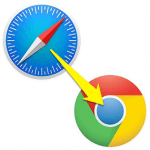< この記事をシェア >
iPhoneやiPadのSafariで開いているページをChromeのお気に入り(ブックマーク)に登録&後で読むに直接追加する方法です。
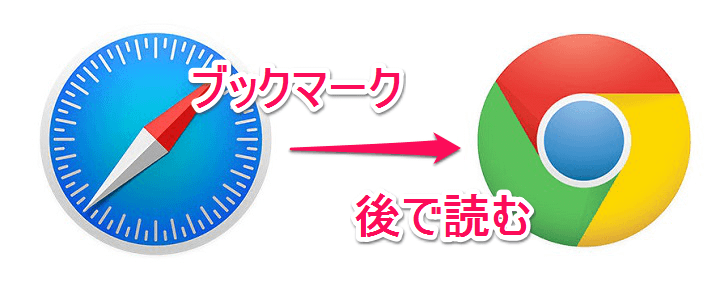
自分はブラウジングの時、iPhoneではSafariとChrome、PCはChromeをメインに使っています。
iOS端末では用途によって使い分けているのですが、PCとお気に入り(ブックマーク)を共有するのはChromeの方が便利だと思っています。
PCと同期したりし易いし。
Safariでブラウジングをしていていいなぁと思ったWEBページをブックマークする時、SafariではなくChromeに直接ブックマークできる方法があるので紹介します。
ちなみに同じ方法でChromeの「後で読む」に追加することもできます。
【iOS】Safariで開いているWEBページを直接Chromeのお気に入り、後で読むに登録する方法
Chromeがインストールされていることが大前提
当たり前なのですが、この方法はiPhone・iPadにChromeがインストールされていることが大前提です。
入れてない人は↑からインストールしておきましょー。
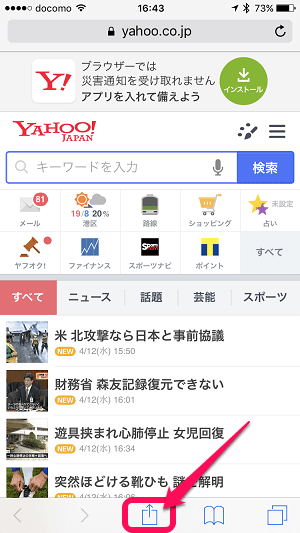
Safariでブラウジング中にいいページを見つけたとします。
(今回はYahooを使わせてもらいました)
Chromeのお気に入りに追加すればPCでも読めるのでブックマークしたい。
こんな時はSafariのメニューバーで共有アイコンをタップします。
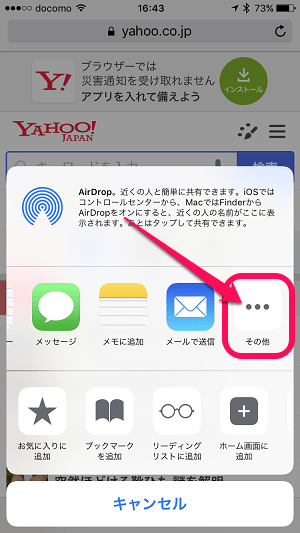
↑の画面が表示されます。
ここにChromeアイコンがない場合は「その他」をタップします。
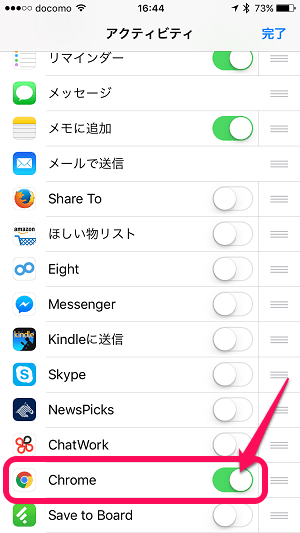
「Chrome」をオンにします。
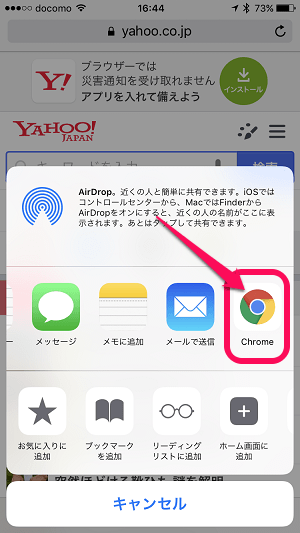
前の画面に戻ります。
もう一度共有アイコンをタップして表示される「Chrome」をタップします。
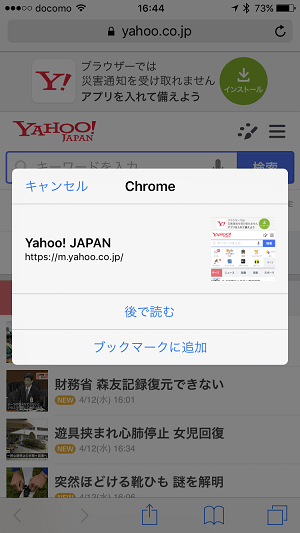
←が表示されます。
「ブックマークに追加」または「後で読む」をタップすればChrome側にこのWEBページが保存されます。
メインブラウザはSafari
基本的にSafariを使ってブラウジングしているけどブックマークや後で読むはChromeを使いたいというワガママな人。
これを覚えておくとPCとの同期も簡単になるので小ワザとして頭に入れておいてくださいな。
< この記事をシェア >
\\どうかフォローをお願いします…//
この【小ネタ】iOSのSafariで開いているWEBページを直接Chromeのブックマーク、後で読むに追加する方法の最終更新日は2017年4月12日です。
記事の内容に変化やご指摘がありましたら問い合わせフォームまたはusedoorのTwitterまたはusedoorのFacebookページよりご連絡ください。